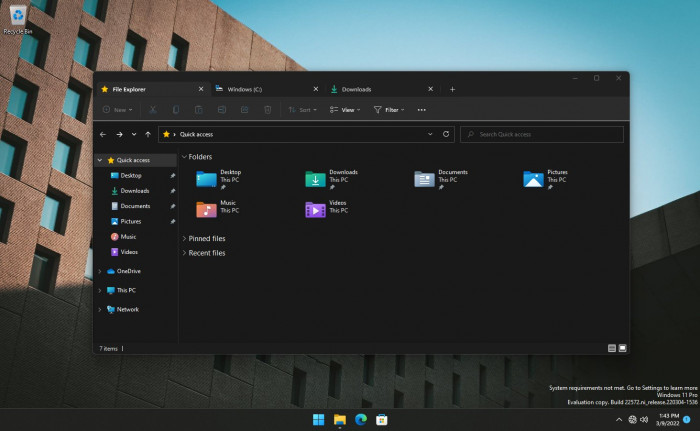
Microsoft ha recentemente rilasciato la build 22572 di Windows 11 nel canale Dev per gli utenti Insider, tra le novità segnaliamo il ritorno delle tab nell’Esplora File, a scoprirlo è stato Rafael Rivera.
Era il 2017 quando Microsoft implementò una funzionalità simile, la quale permetteva di raggruppare applicazioni diverse all’interno della stessa schermata, permettendo dunque agli utenti di scegliere quale portare in primo piano e passare da una all’altra velocemente, come fossero schede del browser.
Windows 11 build 22572: Arrivano le Tab
A distanza di cinque anni le tab arrivano in Windows 11 attraverso l’Esplora File, per ora è una funzionalità rivolta come detto ai soli Insider, ed essendo in BETA, afflitta purtroppo da qualche problema di stabilità, Microsoft potrebbe sia ritirarla per risolvere i problemi presenti che rimandare il lancio agli utenti pubblici.
Se siete Insider potete comunque provarla in anteprima scaricando la nuova build di Windows 11. Con le tab come da foto e come avviene nei browser, durante l’apertura di più cartelle ad esempio potrete visualizzarle tutte in alto, passando da una all’altra come se navigaste in vari siti e passaste da uno all’altro con un clic. Una funzione decisamente molto interessante e che vi farà risparmiare tempo oltre ad ottimizzare il lavoro.
Per maggiori informazioni sul programma Windows Insider: A cosa serve, come accedere e togliere il programma consultate il nostro articolo.
I Fix del nuovo aggiornamento Windows 11
Come avviene ogni mese, Microsoft non si è limitata al solo rilascio di nuove build con alcune funzionalità inedite, come per l’appunto le tab, ma anche a risolvere una serie di problematiche per le versioni pubbliche.
Il primo fix riguarda un bug critico, una vulnerabilità che impediva la cancellazione di file e cartelle al ripristino del PC. Non mancano poi all’appello 71 Fix con l’aggiunta di 21 per Edge e 3 falle 0-Day. Altre novità riguardano il supporto al decoding hardware dei flussi video H.264 con miglioramenti nella gestione delle reti, integrazione delle email ed altre novità per il Windows Subsystem for Android, rivolte però questa volta agli utenti Windows Insider.
Attualmente ci sono ancora alcuni problemi non risolti come ad esempio:
- La riproduzione video in alcune app potrebbe essere discontinua su determinati sistemi.
- Uscendo dallo standby connesso, le app potrebbero essere riavviate.
Come aggiornare Windows 11 e diventare Insider
Per aggiornare Windows 11 vi basterà procedere come segue:
- Cliccate sullo Start
- Cliccate su Impostazioni
- Cliccate su Windows Update
- Cliccate su Scarica e Installa o Scarica e Installa tutto (se non sono presenti queste voci allora su Verifica Disponibilità)
Per diventare utenti Windows Insider:
- Cliccate sullo Start
- Cliccate su Impostazioni
- Cliccate su Windows Update
- Cliccate su Programma Windows Insider
- Cliccate sul pulsante che vedete per aderire al programma, quindi loggatevi con l’account Microsoft
- Scegliete il tipo di Programma Windows Insider
- Aggiornate il sistema via Windows Update
Questo contenuto non deve essere considerato un consiglio di investimento.
Non offriamo alcun tipo di consulenza finanziaria. L’articolo ha uno scopo soltanto informativo e alcuni contenuti sono Comunicati Stampa
scritti direttamente dai nostri Clienti.
I lettori sono tenuti pertanto a effettuare le proprie ricerche per verificare l’aggiornamento dei dati.
Questo sito NON è responsabile, direttamente o indirettamente, per qualsivoglia danno o perdita, reale o presunta,
causata dall'utilizzo di qualunque contenuto o servizio menzionato sul sito https://www.borsainside.com.
- Zero Commissioni sui CFD
- Oltre 800 ETF a zero commissioni per i primi 3 mesi (soggetto a condizioni).
- Strumenti avanzati di analisi







